OpenPuff - Escondendo arquivos confidenciais dentro de arquivos comuns!
Descrição
OpenPuff é uma ferramenta gratuita e portátil para Windows que lhe permite utilizar uma técnica chamada esteganografia para esconder arquivos confidenciais dentro de arquivos comuns de imagem, áudio e vídeo.
Tutorial
Escondendo Arquivos
- Ao abrir o programa, você notará uma interface inicial bem simples com algumas opções. Se você quer esconder arquivos dentro de arquivos de imagem, música ou vídeo, clique no botão "Hide";
- Para começar a esconder seus arquivos confidenciais você precisa digitar 3 senhas diferentes nos campos A, B e C;
- Se você quiser usar apenas uma senha (menos seguro), desmarque as opções "Enable B" e "C".No passo dois, selecione o arquivo que deseja esconder. Isso pode ser feito clicando no botão "Browser" exibido no canto superior direito da interface do programa. O arquivo deve ter no máximo 256MB. Após fazer isso, clique no botão "Add" na parte inferior e selecione o arquivo que você deseja utilizar como veículo para esconder o arquivo confidencial. Este arquivo pode ser um arquivo de imagem, vídeo ou áudio;
- Essa parte é um pouco complexa, o arquivo que será usado como veículo deve ter pelo menos o dobro do tamanho do arquivo que será escondido nele. Você pode adicionar vários arquivos para usar como veículo.Em seguida, no passo quatro, clique no tipo de arquivo que você está utilizando como veículo e selecione a opção de 50%. Isso fará com que ele aceite usar metade do arquivo transportador para esconder o arquivo;
- Quando tudo estiver configurado corretamente, você verá o campo Password Check do passo 1 e o campo "Selected Total" do passo 3 na cor verde. Agora basta clicar no botão "Hide Data" para esconder o arquivo;
- Por fim, você será solicitado a selecionar o local onde deseja salvar o arquivo usado como veículo. Note que o arquivo é escondido dentro desse arquivo e você precisará dele para extrair o arquivo oculto.
Revelando Arquivos
- Para extrair o arquivo escondido, abra o OpenPuff e clique em "Unhide";
- Após fazer isso, digite as senhas usadas para proteger o arquivo, clique na opção "Add Carriers" e adicione os arquivos usados como veículo;
- Em seguida, clique no botão "Unhide", aguarde o processo ser concluído e selecione a pasta onde deseja salvar o arquivo que está escondido dentro do arquivo usado como veículo;
- Pronto, o arquivo será extraído. Por favor, note que uma vez que o programa é um pouco complexo, recomendamos que você experimente ele primeiro com arquivos sem importância, para depois usá-lo para esconder seus arquivos confidenciais.
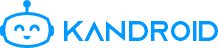


Postar um comentário